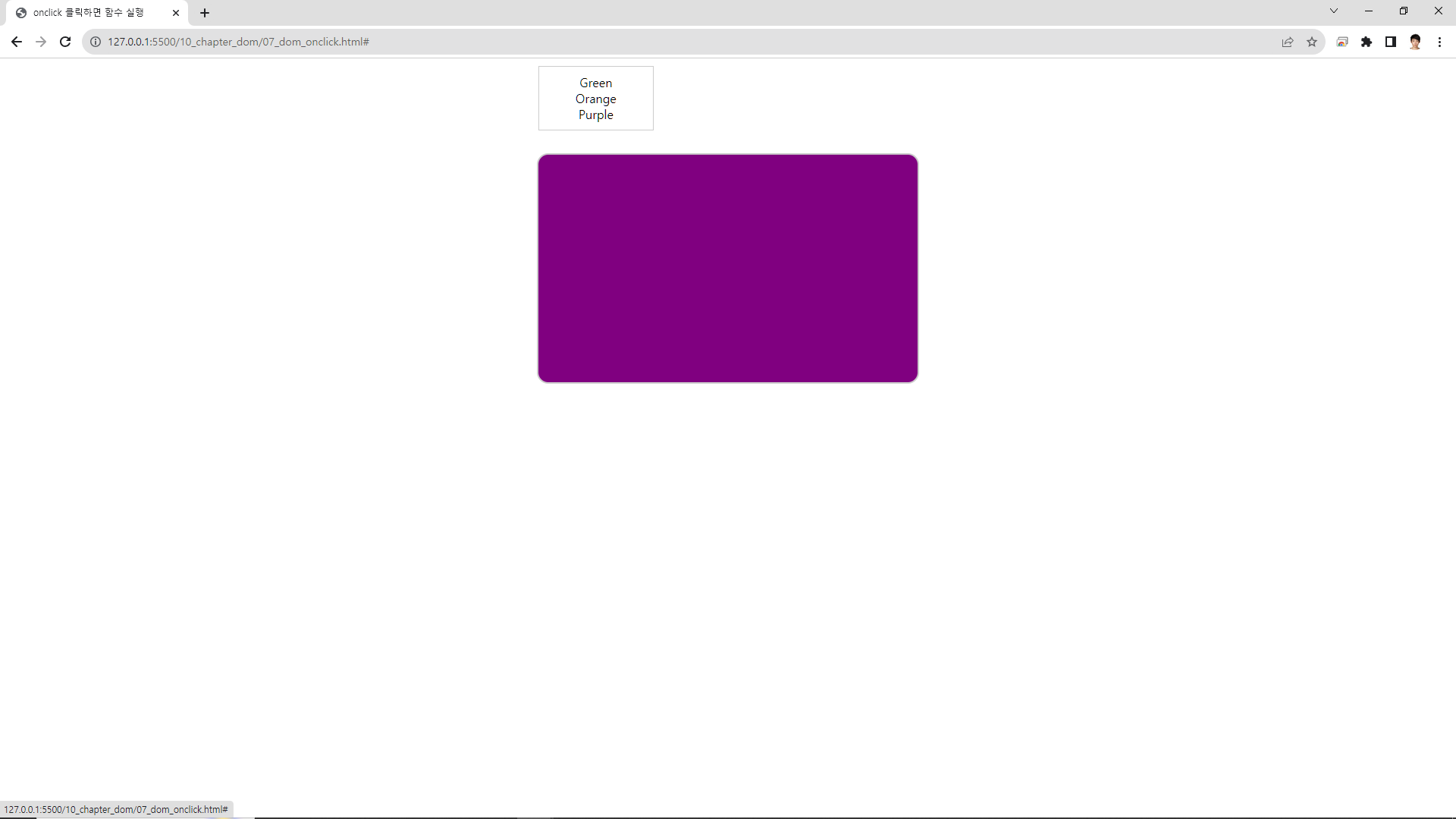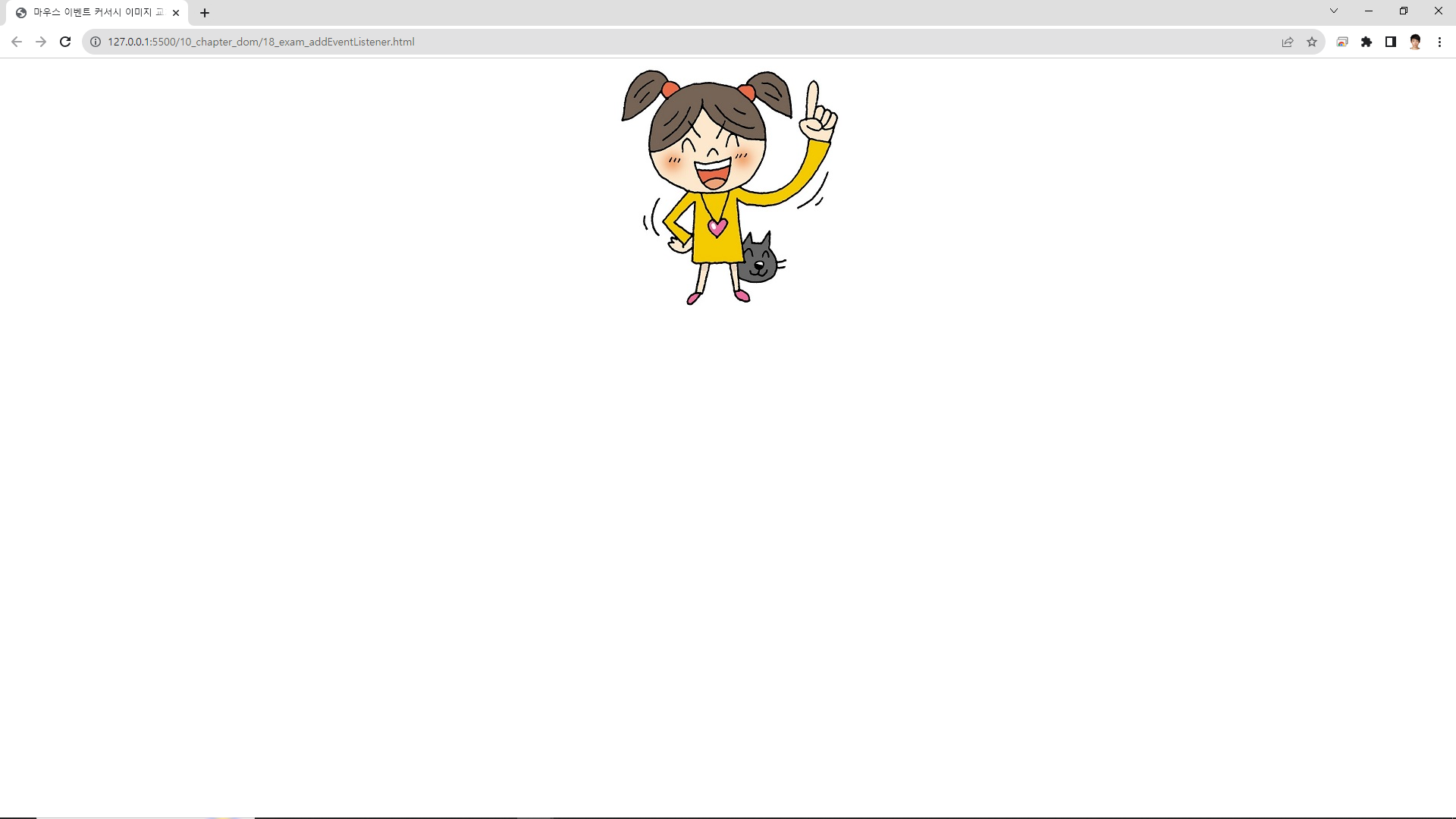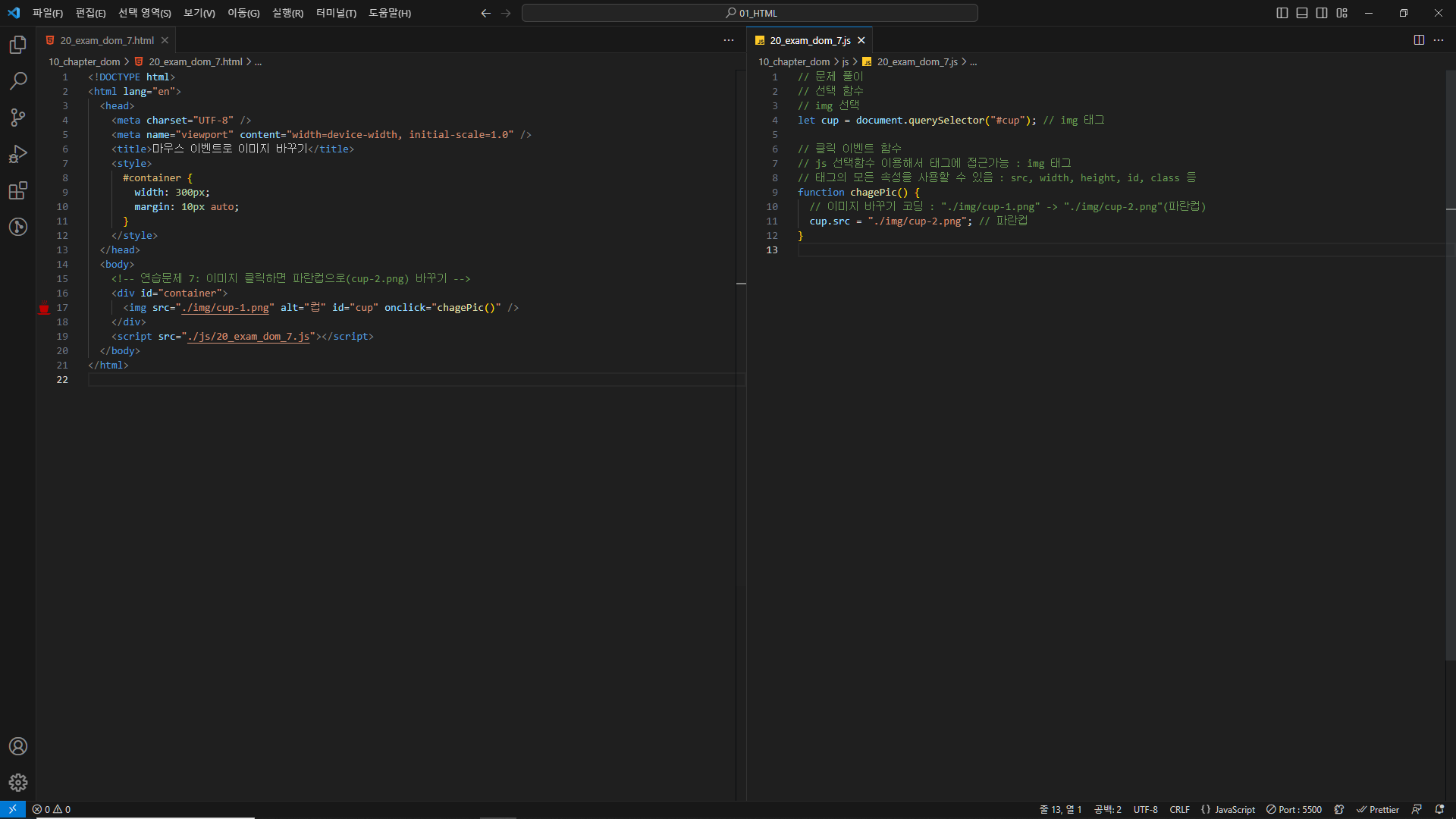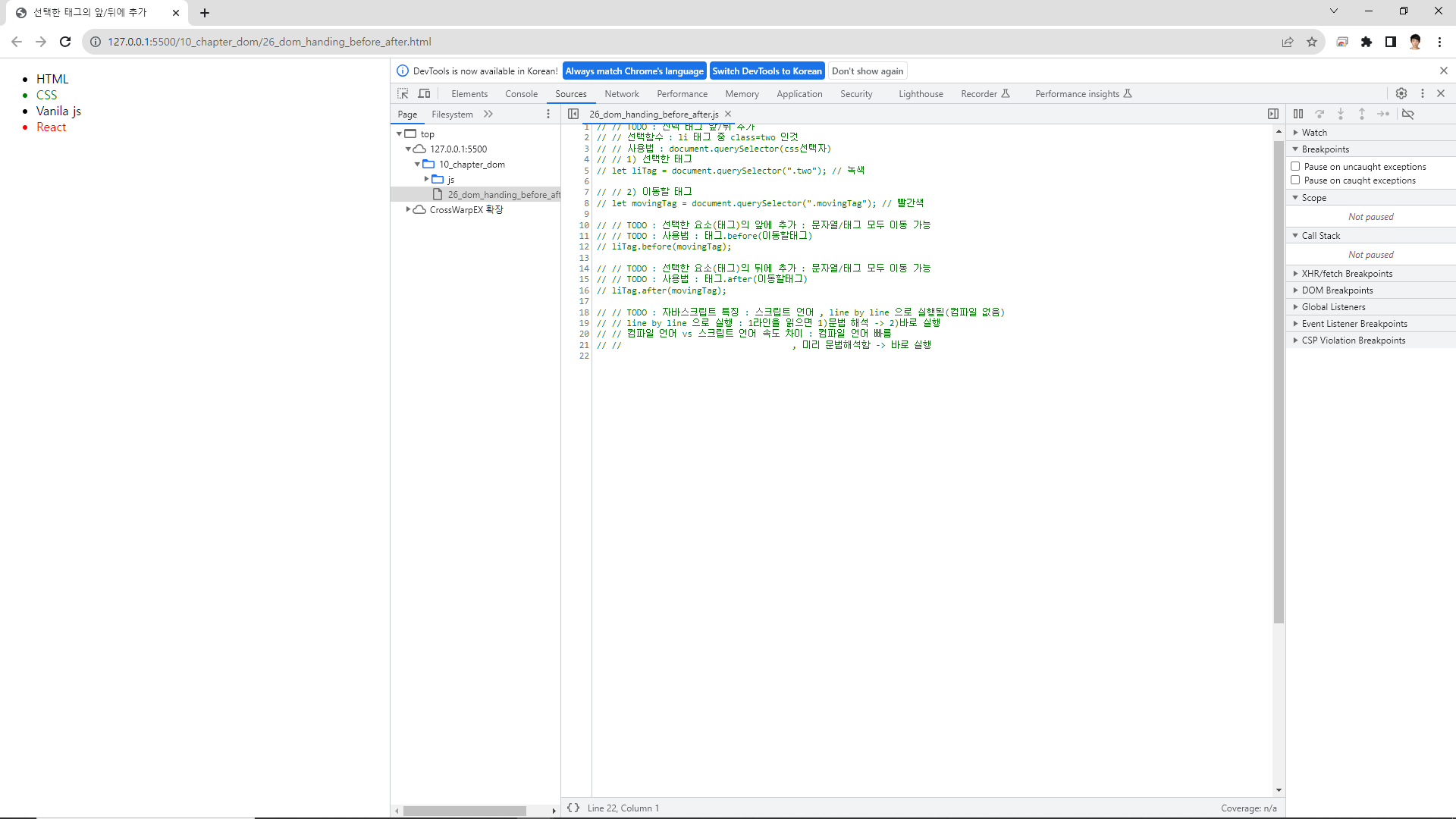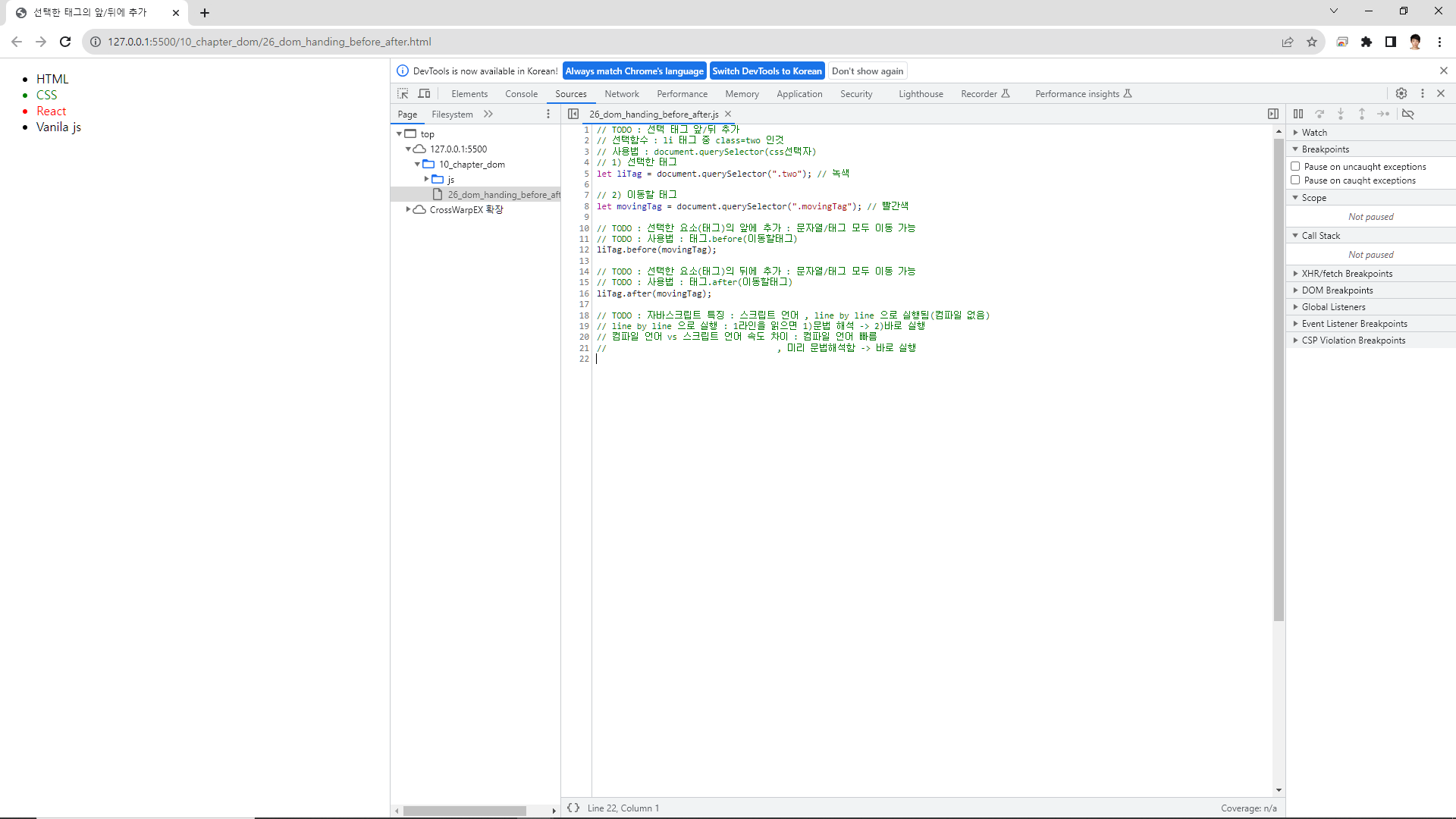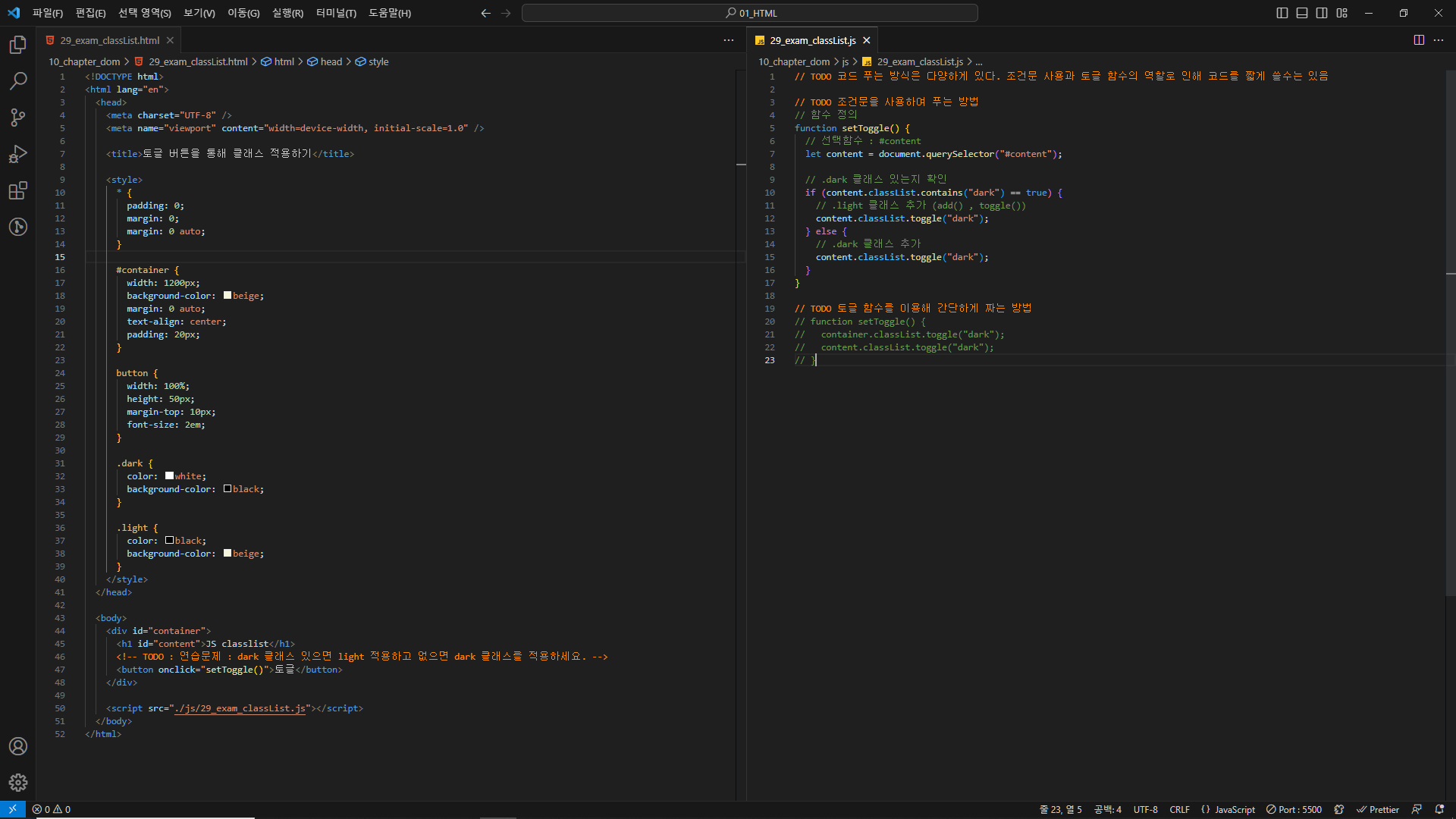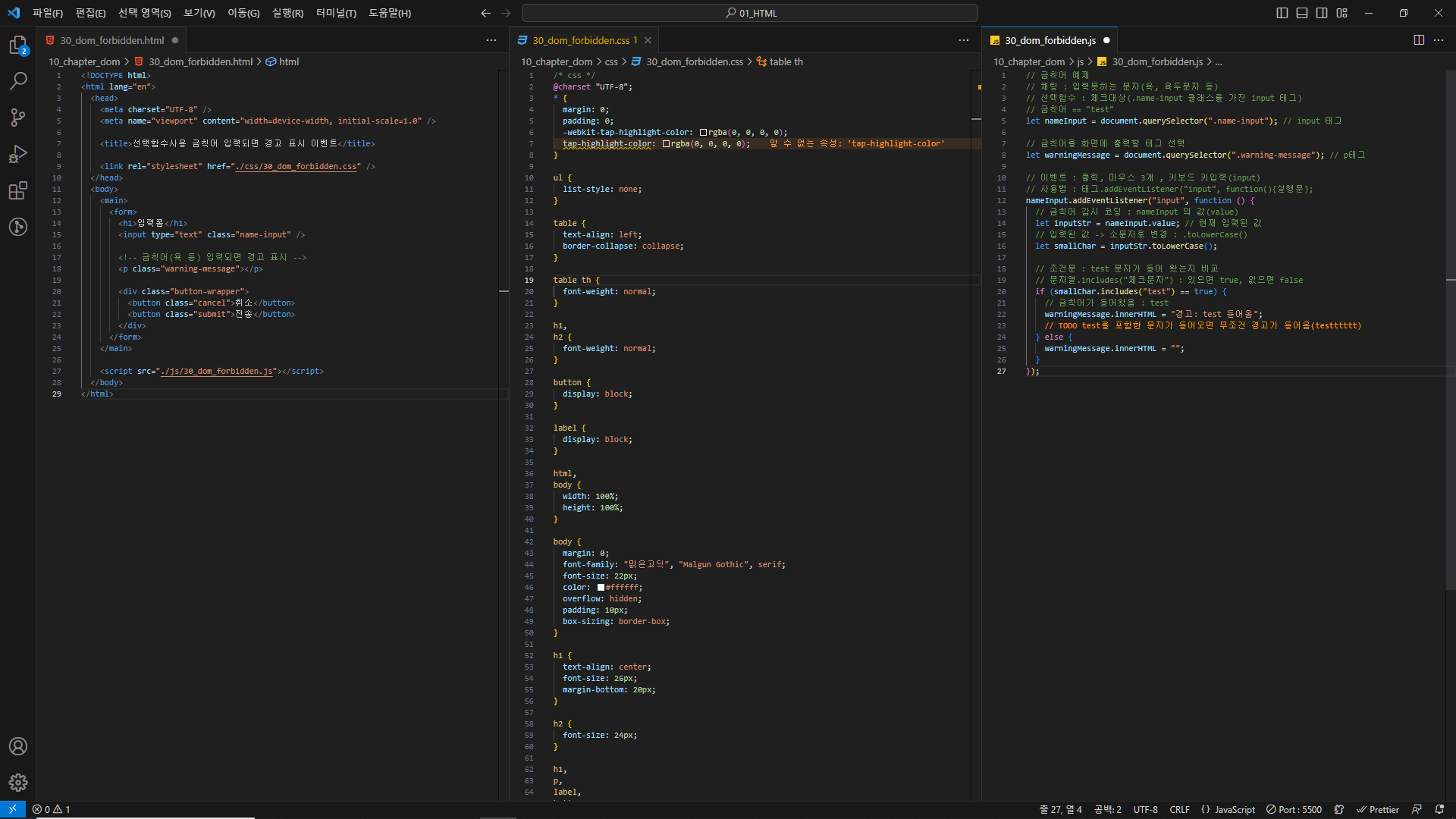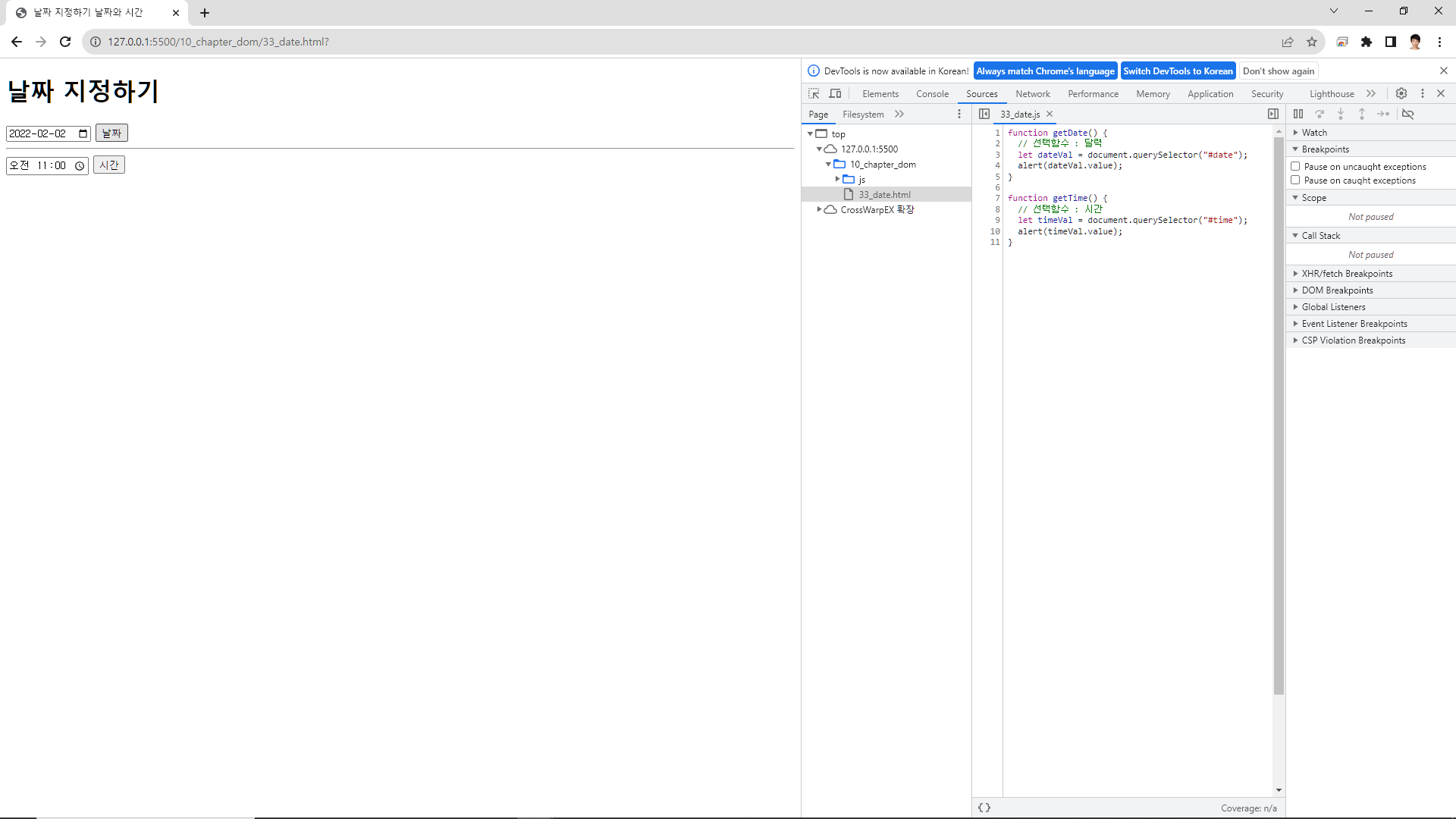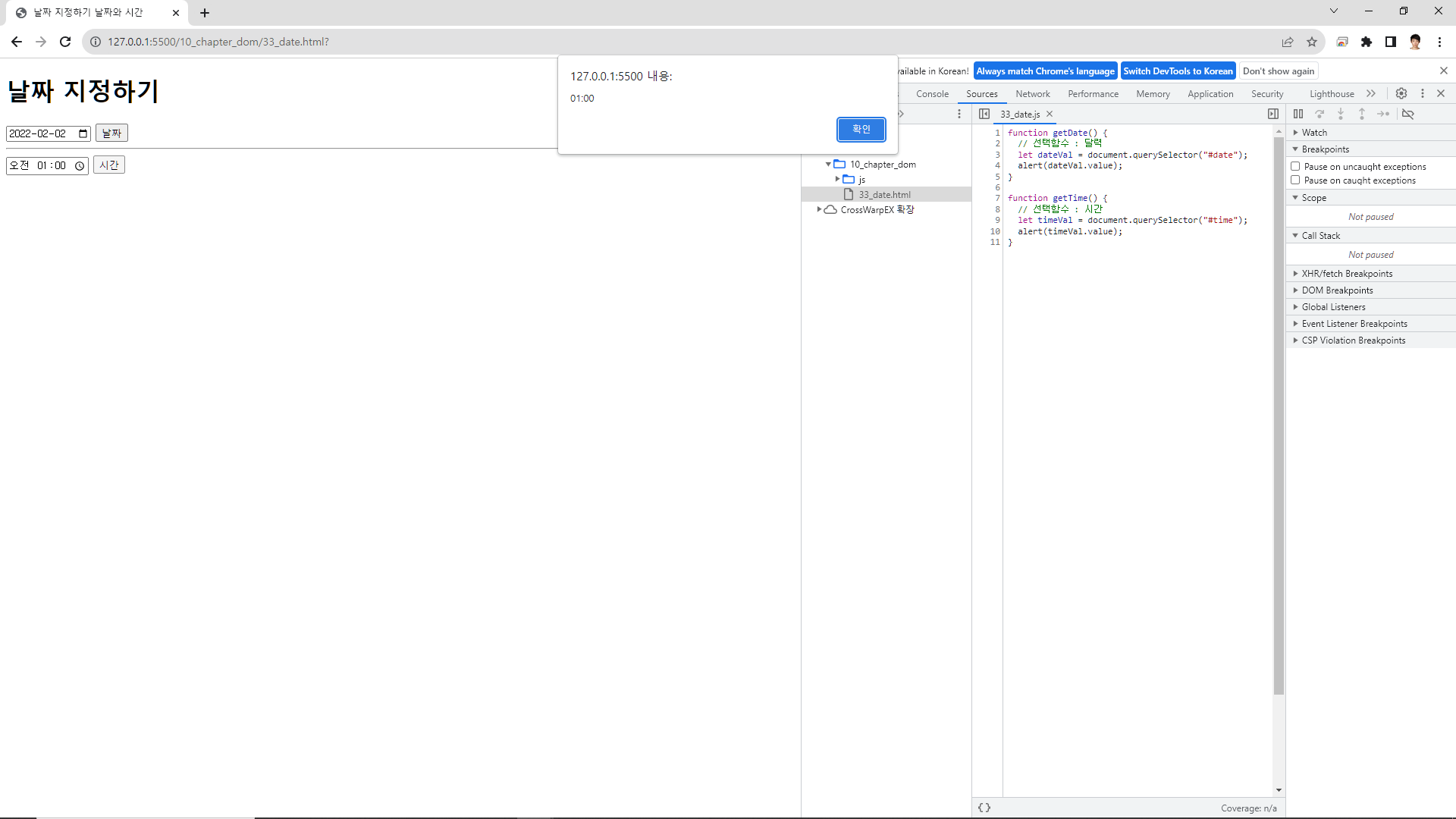/* css */
@charset "UTF-8";
* {
margin: 0;
padding: 0;
-webkit-tap-highlight-color: rgba(0, 0, 0, 0);
tap-highlight-color: rgba(0, 0, 0, 0);
}
ul {
list-style: none;
}
table {
text-align: left;
border-collapse: collapse;
}
table th {
font-weight: normal;
}
h1,
h2 {
font-weight: normal;
}
button {
display: block;
}
label {
display: block;
}
html,
body {
width: 100%;
height: 100%;
}
body {
margin: 0;
font-family: "맑은고딕", "Malgun Gothic", serif;
font-size: 22px;
color: #ffffff;
overflow: hidden;
padding: 10px;
box-sizing: border-box;
}
h1 {
text-align: center;
font-size: 26px;
margin-bottom: 20px;
}
h2 {
font-size: 24px;
}
h1,
p,
label,
button,
textarea,
ul,
li,
hr {
margin-bottom: 20px;
}
a {
color: #fff;
}
p {
line-height: 36px;
}
table {
margin-left: auto;
margin-right: auto;
height: 40px;
}
input,
textarea,
button,
label,
select {
font-size: 18px;
line-height: 18px;
}
select {
background-color: #fff;
}
button {
width: 300px;
}
label input {
margin-left: 20px;
}
textarea {
box-sizing: border-box;
padding: 20px;
}
code {
font-size: 18px;
font-family: monospace;
}
code.block {
padding: 10px;
display: block;
background-color: rgba(0, 0, 0, 0.3);
}
body {
color: #333333;
background-color: #d47542;
display: flex;
justify-content: center;
align-items: center;
}
main {
background-color: #fff;
width: 100%;
max-width: 640px;
padding: 40px 40px 80px;
box-sizing: border-box;
position: relative;
box-shadow: 0 2px 5px rgba(0, 0, 0, 0.5);
}
h1 {
font-size: 32px;
}
h2 {
font-size: 22px;
}
.name-input {
margin-top: 20px;
width: 100%;
background-color: transparent;
border: none;
border-bottom: 1px solid #c1c1c1;
}
.warning-message {
color: #ff5967;
font-weight: bold;
font-size: 20px;
height: 22px;
}
.button-wrapper {
position: absolute;
width: 100%;
bottom: 20px;
left: 0;
margin-top: auto;
margin-bottom: 0;
display: flex;
justify-content: center;
}
.button-wrapper button {
margin-bottom: 0;
margin-left: 10px;
margin-right: 10px;
text-decoration: none;
color: #fff;
text-align: center;
border: none;
border-radius: 4px;
display: inline-block;
height: 40px;
line-height: 40px;
padding: 0 32px;
text-transform: uppercase;
font-size: 1.2rem;
cursor: pointer;
transition: background-color 0.2s;
width: 180px;
}
.button-wrapper button.cancel {
background-color: #959595;
}
.button-wrapper button.submit {
background-color: #d47542;
}